在画图的时候,为了更加精准的操作,我们经常会使用到对象捕捉工具,但很多小白不明白要怎么设置好,所以本篇主要来跟大家分享CAD对象捕捉怎么设置好的教程,以及各个选项的含义。
方法/步骤
第1步
端点与中点。
端点一般为直线或曲线等图元的起始或末端位置。
中点一般为直线或圆弧等图元的中间点。

第2步
圆心与象限点。
圆心大家都理解。当捕捉不到时,把光标移动到圆周线上,再移向圆心位置。
象限点即圆、椭圆或圆弧,上下左右四个方向最边缘的点。
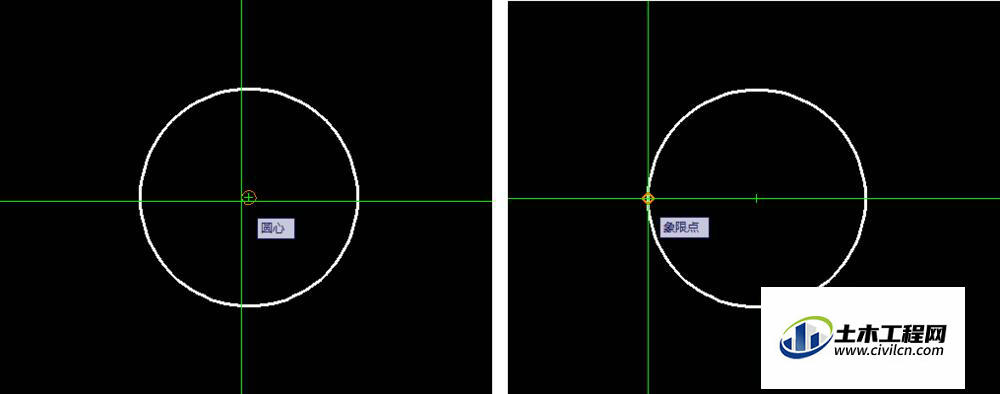
第3步
节点。
一般字符、标注等就会有节点。
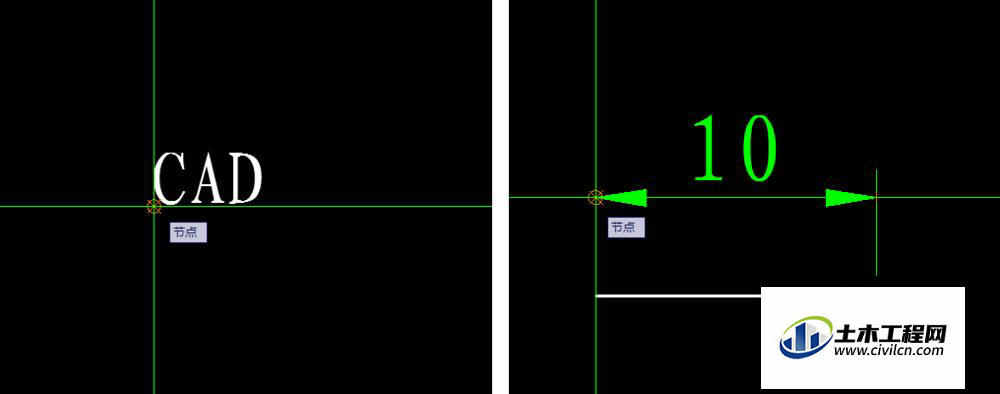
第4步
交点和垂足。
交点与垂足比较好理解,都是两个图元的交汇点,区别在于垂足为相互垂直的两个图元的交点。
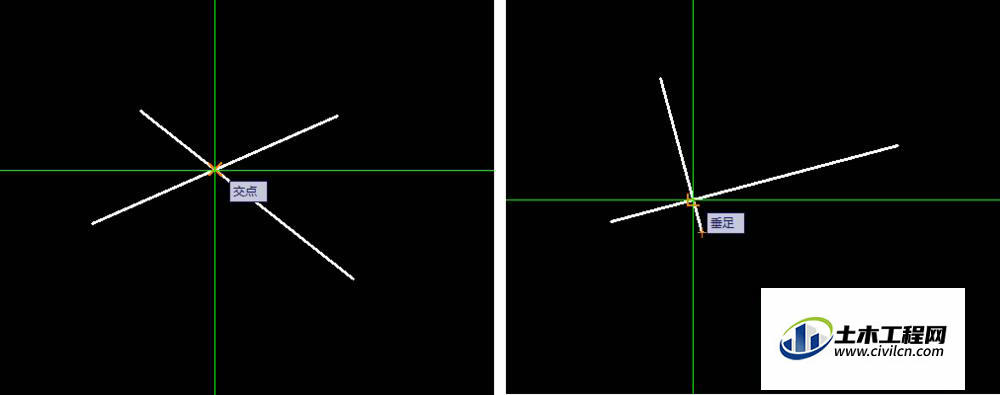
第5步
切点。
切点一般用于绘制直线与圆或圆弧相切时,直线与圆弧相交可以捕捉到切点。
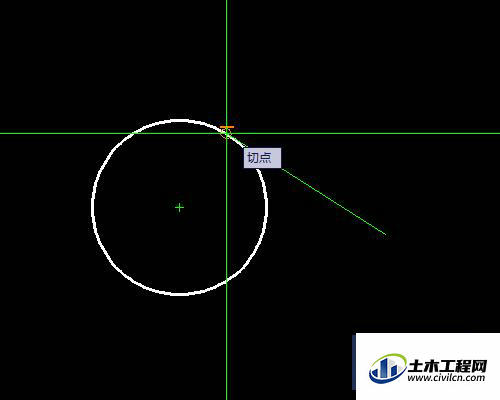
第6步
最近点。
最近点并不是距离图元最近的点,而实际可以理解就是图元上的点,关闭最近点捕捉的话,你会发现,除了端点、中点、交点之类的,你就无法捕捉到光标位置的图元。
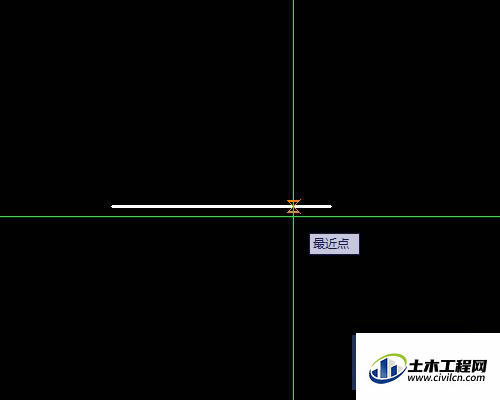
第7步
插入点。
插入点一般为“块”的插入基准点。
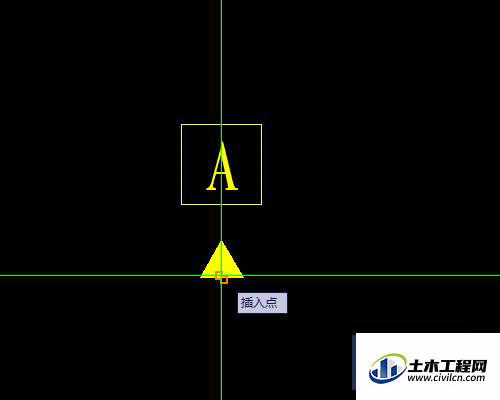
第8步
延长线。
当光标经过对象的端点时,显示临时延长线或圆弧,以便用户在延长线或圆弧上指定点。
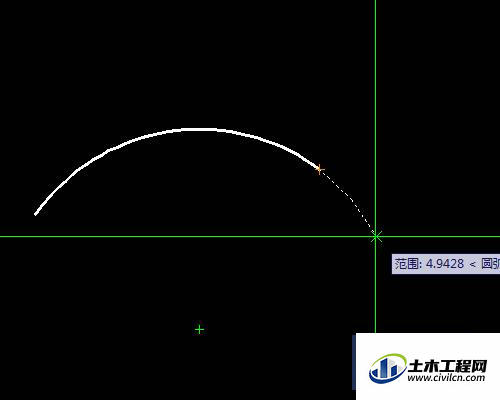
第9步
“外观交点”捕捉不在同一平面但在当前视图中看起来可能相交的两个对象的视觉交点(不常用,涉及三维绘图才会用到)。
“平行线”也不常用,不做介绍。





